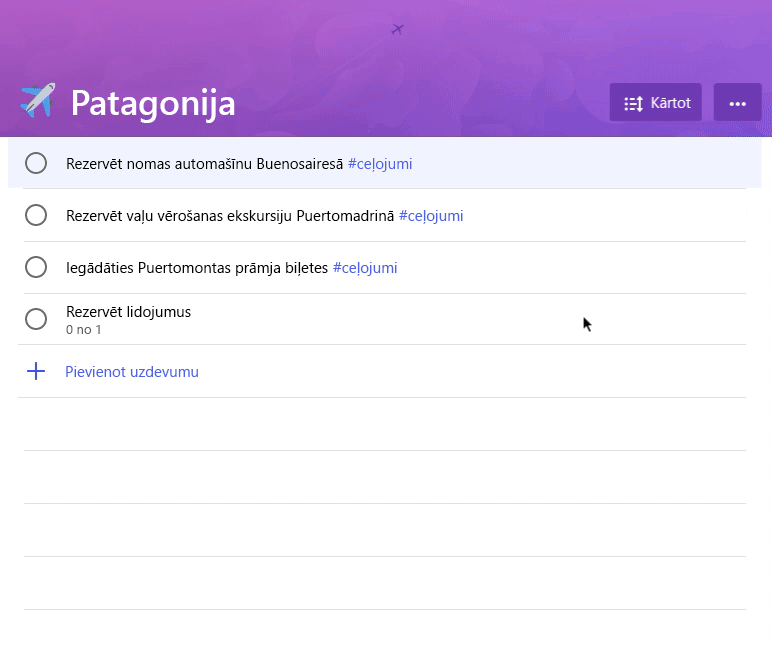Versija 2,0
Mēs esam izveidojuši jaunu jauno izskatu ar vairāk fona opcijām. Pielāgojiet katru sarakstu ar izvēlētu tīrtoņa krāsu vai pilnekrāna attēliem, ieskaitot ikonu Berlīnes tornis no Wunderlist. Ņemot vērā klientu atsauksmes, esam samazinājušies arī saraksta galvenēs, lai fokusu novietotu atpakaļ sarakstos un uzdevumos.
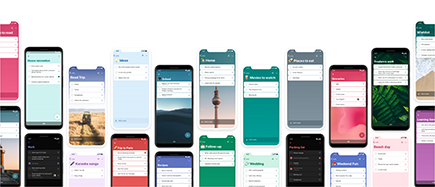
Lai izvēlētos saraksta fonu, augšējā labajā stūrī atlasiet trīs punktus un pēc tam atlasiet vēlamo krāsu vai attēlu.
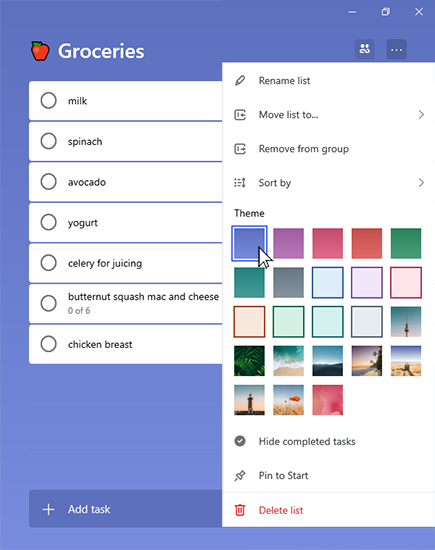
Versija 1,63
Izmantojot mūsu jaunāko atjauninājumu, varat izveidot saraksta grupas, lai kārtotu sarakstus. Vienkārši pieskarieties vai noklikšķiniet uz saraksta grupas ikonas pa labi no + jauns saraksts, lai izveidotu jaunu sarakstu grupu. Tādējādi tiks izveidota grupa ar nosaukumu "nenosaukts grupa". Lai pārdēvētu, vienkārši pieskarieties vai noklikšķiniet, lai atlasītu grupu bez nosaukuma, un sāciet rakstīt jauno grupas nosaukumu.
Lai pievienotu sarakstus grupai, noklikšķiniet vai pieskarieties un turiet sarakstu, lai to vilktu un nomestu grupā. Mobilajās ierīcēs varat arī pieskarties trīs punktiem pa labi no grupas nosaukuma un pēc tam atlasiet opciju Pievienot/noņemt sarakstus.
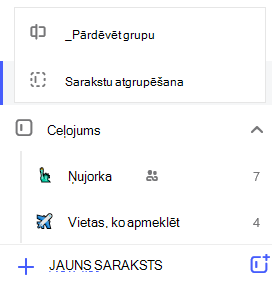
Sistēmā Windows vai tīmeklī ar peles labo pogu noklikšķiniet uz saraksta grupas, lai veiktu izmaiņas saraksta grupā. Mobilajās ierīcēs pieskarieties pie trīs punktiem pa labi no grupas nosaukuma. Pēc tam varat pārdēvēt grupu vai atgrupēt sarakstus. Atlasot atgrupējot sarakstus, saraksta grupa tiek noņemta. Grupas saraksti paliks, un jums būs iespēja tiem piekļūt sānjoslā.
Versija 1,62
Tagad ir iespējams piešķirt uzdevumus jebkuram koplietojama saraksta dalībniekam, ieskaitot sevi. Lai piešķirtu uzdevumu koplietojamā sarakstā, atveriet uzdevuma detalizēto skatu un noklikšķiniet uz vai pieskarieties pie piešķirt. Pēc tam atlasiet tā koplietojamā saraksta dalībnieku, kuram vēlaties piešķirt uzdevumu.
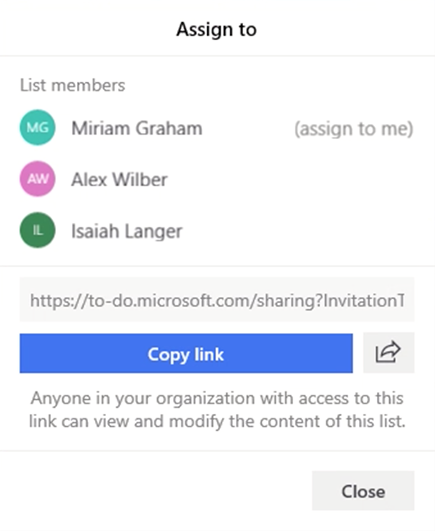
Lai skatītu visas uzdevumu piešķires, noklikšķiniet uz vai pieskarieties sarakstam man piešķirts. Jebkurš jums piešķirtais uzdevums tiks automātiski parādīts šeit kopā ar uzdevumiem no citiem iespējotiem savienojumiem, piemēram, plānotāja.
Plānotāja savienojumu var ieslēgt To-Do iestatījumos. Automātiski tiek parādīts saraksts piešķirts man. To var izslēgt, atverot To-Do iestatījumus un iestatot sarakstam piešķirts mans vieds.
Versija 1,52
Nākamais solis mūsu Outlook un Microsoft 365 integrācijās tiek saņemts versijā 1,52 ar karogotajiem e-pasta ziņojumiem kā uzdevumi. Klienti, kuri pierakstās To-Do tīmeklī vai Windows lietojumprogrammā ar darba vai mācību iestādes starpniecību, būs opcija Rādīt sarakstu un iespējot karogoto e-pastu kā uzdevumus savā kontā.
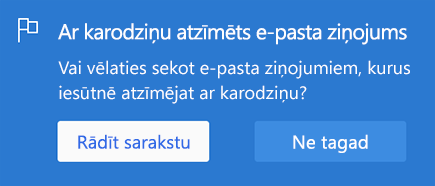
Kad ir iespējots Karogotais e-pasta saraksts, tas tiks aizpildīts līdz 10 karogotajiem e-pasta ziņojumiem no pēdējo 2 nedēļu laikā. Visi e-pasta ziņojumi, kas ir atzīmēti no šī punkta uz priekšu, arī plūdīs To-Do kā uzdevumi. To-Do šiem e-pasta ziņojumiem būs pilnībā rediģējami uzdevumi, kurus var pārdēvēt, piešķirt izpildes datumus un atgādinājumus, kas pievienoti manai dienai un atzīmēti kā svarīgi. Lai atvērtu sākotnējo e-pasta ziņojumu, vienkārši atlasiet opciju, lai to atvērtu programmā Outlook detalizētajā skatā.
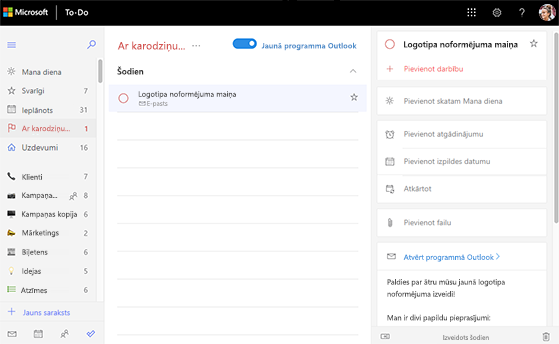
Versija 1.49
Sākot ar nākamo atjauninājumu, Microsoft To-Do atbalstīs failu pielikumus. Tagad varat iekļaut papildu kontekstu, uzdevumam pievienojot attēlu, dokumentu vai citu failu. Microsoft To-Do atbalsta visus failu tipus, tomēr failu augšupielāde ir ierobežota ar 25 MB vienam uzdevumam. Rīkā Outlook uzdevumi pievienotie faili pilnībā būs pieejami arī programmā Microsoft To-Do.
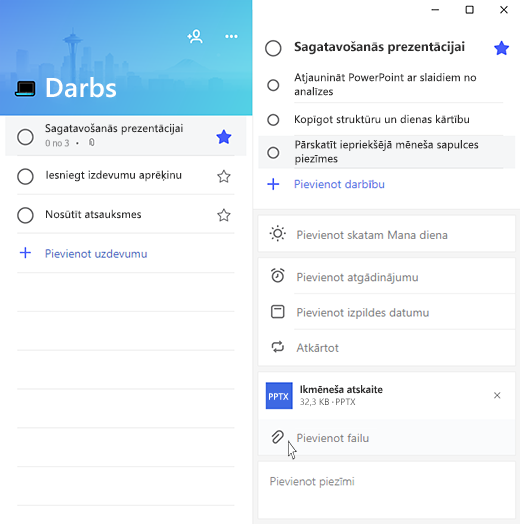
Šobrīd faili tiek atbalstīti tikai personiskajos sarakstos. Failu atbalstu uzdevumiem ar koplietojamajiem sarakstiem ieviesīsim kādā no nākamajiem atjauninājumiem. Lai gan Android ierīcē var piekļūt visiem failu tipiem, tomēr šobrīd no mūsu Android lietojumprogrammas var augšupielādēt tikai fotoattēlus.
Versija 1.39
Versijā 1.39 Microsoft To Do iegūs jaunu izskatu lietošanai tīmeklī. Mūsu jaunais, vienkāršais noformējums ļauj jums koncentrēties lietu organizēšanai. Izveidojām ērtāku sarakstu kārtošanu vizuāli pēc krāsām un pievienojām iespēju acumirklī izsekot uzdevumiem, izmantojot atjauninātās ikonas.
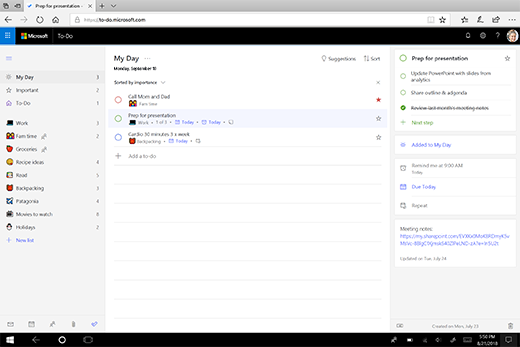
Klienti, kas izmanto Microsoft To Do kopā ar citām M365 Web Apps, arī novērtēs vienotāku izstrādes pieredzi visās programmās.
Versija 1,32
Tagad, kad esam izlaiduši darbības, esam sajūsmā, ka esam gatavi mūsu nākamais solis: saraksta koplietošana Microsoft To Do. Koplietošanu programmā Microsoft To Do noformējām tā, lai tā būtu elastīga un viegla, tāpēc programma var strādāt atbilstoši jūsu darba stilam. Mūsu koplietošanas saite atvieglo koordinēšanu un sadarbību nelielās grupās un vienam ar otru. Vienkārši ģenerējiet saiti un kopīgojiet to ar savu grupu, ģimeni vai draugiem, izmantojot e-pastu, īsziņu vai paša izvēlētu programmu. Kopīgi paveicot projektu, varat pārtraukt koplietošanu un izslēgt koplietošanas saiti, saglabājot kontroli pār savu sarakstu.
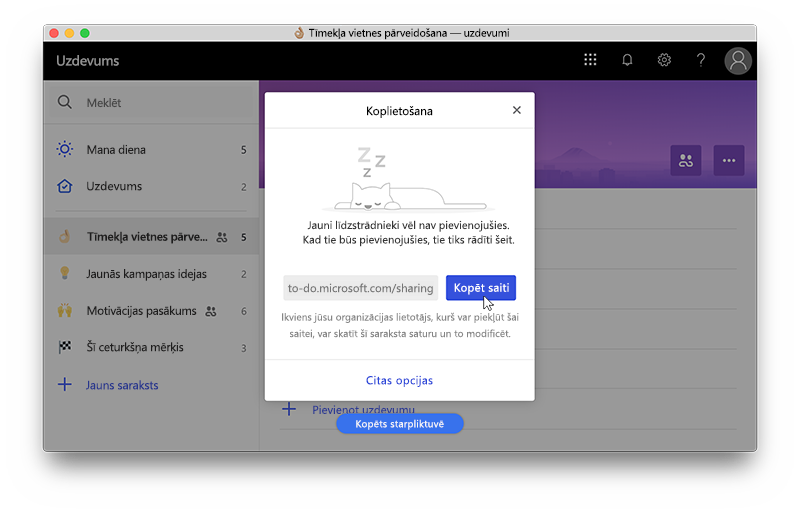
Šis atjauninājums sāksies Microsoft To Do darbam ar iOS, Android, Windows 10 un tīmekli jūnija sākumā. Paredzam, ka vairākumam To-Do lietotāju šis atjauninājums to programmās būs pieejams jūnija vidū.
Versija 1,28
Ar Microsoft To Do versijas 1,28 izlaišanu ir priecīgi ieviest darbības. Līdzīgi apakšuzdevumu idejai Posmi ļauj jebkuru uzdevumu sadalīt mazākās daļās ar vieglāk veicamām darbībām.
Lai klientiem palīdzētu būt vēl produktīvākiem, katram uzdevumam tiks rādīts tikai tas, cik tajā ir darbību un cik daudzas no šīm darbībām jau ir pabeigtas. Darbības arī saglabās savu izpildes stāvokli pat tad, kad atbilstošais uzdevums tiks atzīmēts kā pabeigts vai nepabeigts.